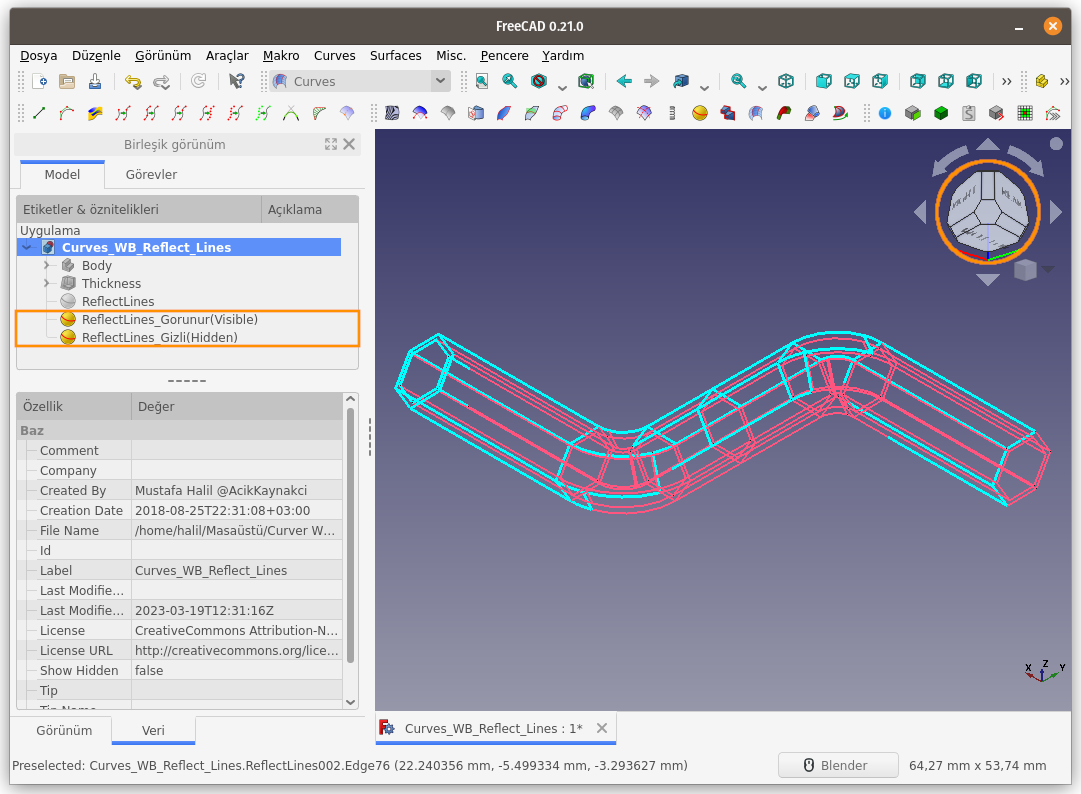FreeCAD - Curves WB - Surface - 12 - Reflect Lines
Paz 19 Mart 2023 Reflect Lines
Reflect Lines
Reflect Lines (Akis Çizgileri/Eğrileri), sahneye olan bakış açısı temel alınarak, seçili nesne(ler)in ya da yüzeylerin dış kontur çizgisini (silüetini) eğriler vasıtası elde etmeye yarayan komuttur. Reflect Line komutu ile oluşturulan/elde edilen eğriler, Draft Workbench'te (Taslak Çalışma Tezgahında) bulunan komutlarla birlikte kullanılabilir. Tarif anlaşılmamış olabilir, komutu uygulayarak anlayalım.
Kullanım: Komutu çalıştırmak için aşağıdaki adımları sırası ile uygulayın:
- Öncelikle nesne(ler) veya yüzey(ler) seçin. (Birlikte seçim için
CTRLtuşunu kullanın) - Curves araç çubuğunda bulunan ilgili düğmeye basın, ya da
- Curves WB (Çalışma Tezgahındayken) Surface menüsündeki Reflect Lines seçeneğini kullanın.
Reflect Lines komutu uygulayarak eğri elde etmek istediğimiz nesne aşağıda görülmektedir.
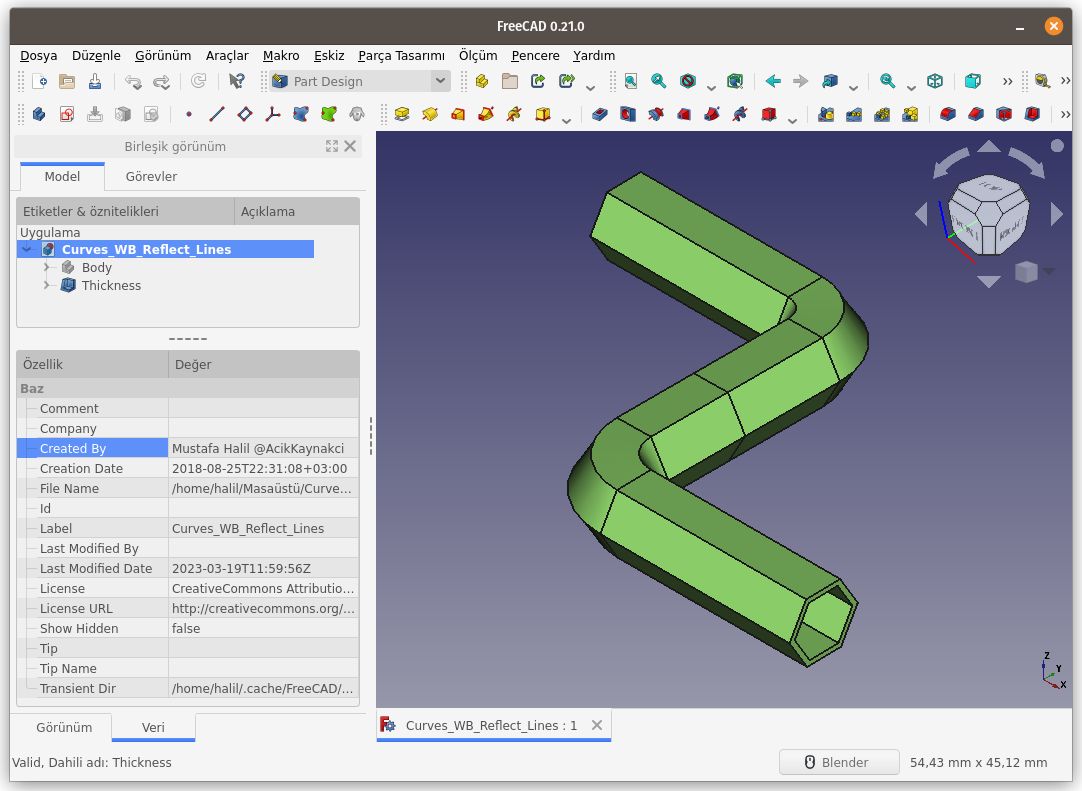
Unsur ağacından, ilgili nesneyi seçerek Reflect Lines komutunu çalıştırıyoruz. Bu algoritma, şeklin ViewDir yönündeki izdüşümünü hesaplar.
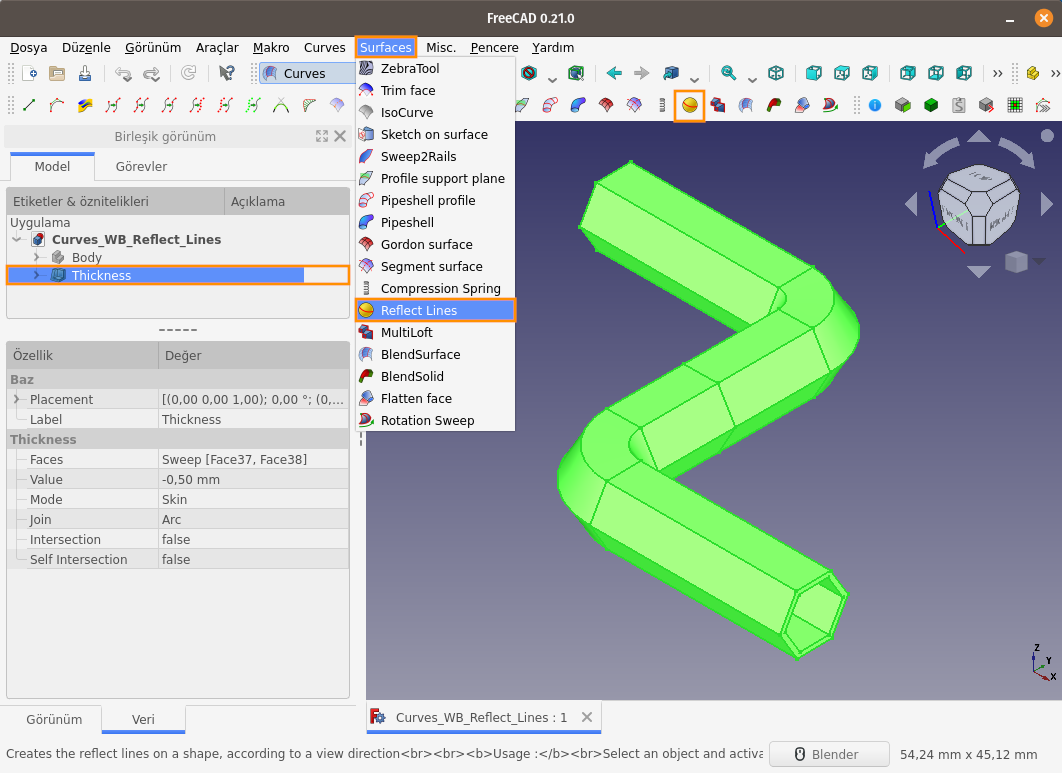
Oluşan Akis/Yansıtma Eğrileri görmek için, Unsur ağacından, ilgili nesneyi (Thickness) seçerek gizliyoruz.
Özellikler panelindeki Source parametresi, hangi nesne(ler) ya da yüzey(ler) seçilerek Akis Eğrisi oluşturulduğunu belirtir.
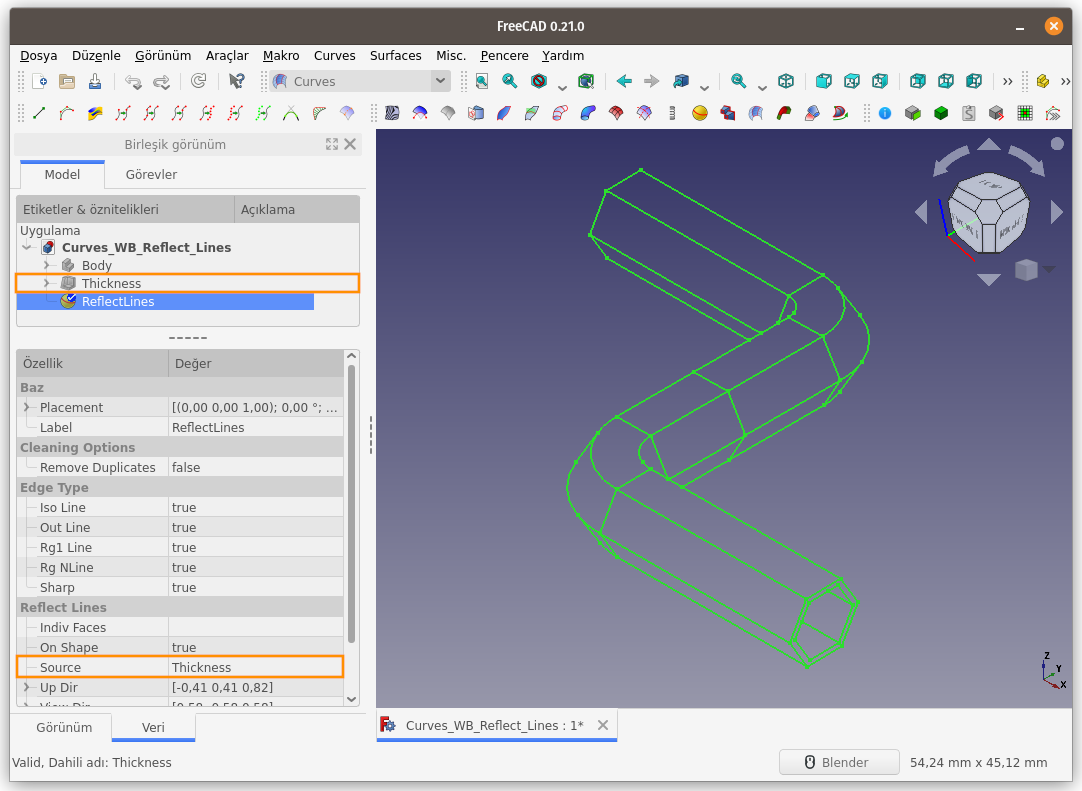
Cleaning Options (Temizlik Seçemekleri) başlıklı Özellik bölümünde bulunan Remove Duplicates (Yinelenenleri Kaldır) parametresi, true (doğru) olarak ayarlanırsa, belirtilen Cleaning Tolerance (Temizleme Toleransı) değeri ile belirlenen miktardan yakın olan noktalar arasındaki çizgielri/eğrileri siler/temizler.

Edge Type (Kenar Biçimi) başlıklı Özellik bölümünde bulunan Out Line parametresi, nesnenin siluet çizgilerinin ana hatlarıyla eğrileri ile çizilmeyeceğini belirttiğimiz kısımdır. Bu parametre false (yanlış/hayır) olarak ayarlanırsa, oluşan Akis Çizgilerinin/Eğrilerinin, eğrisel parçaları gizlenir.
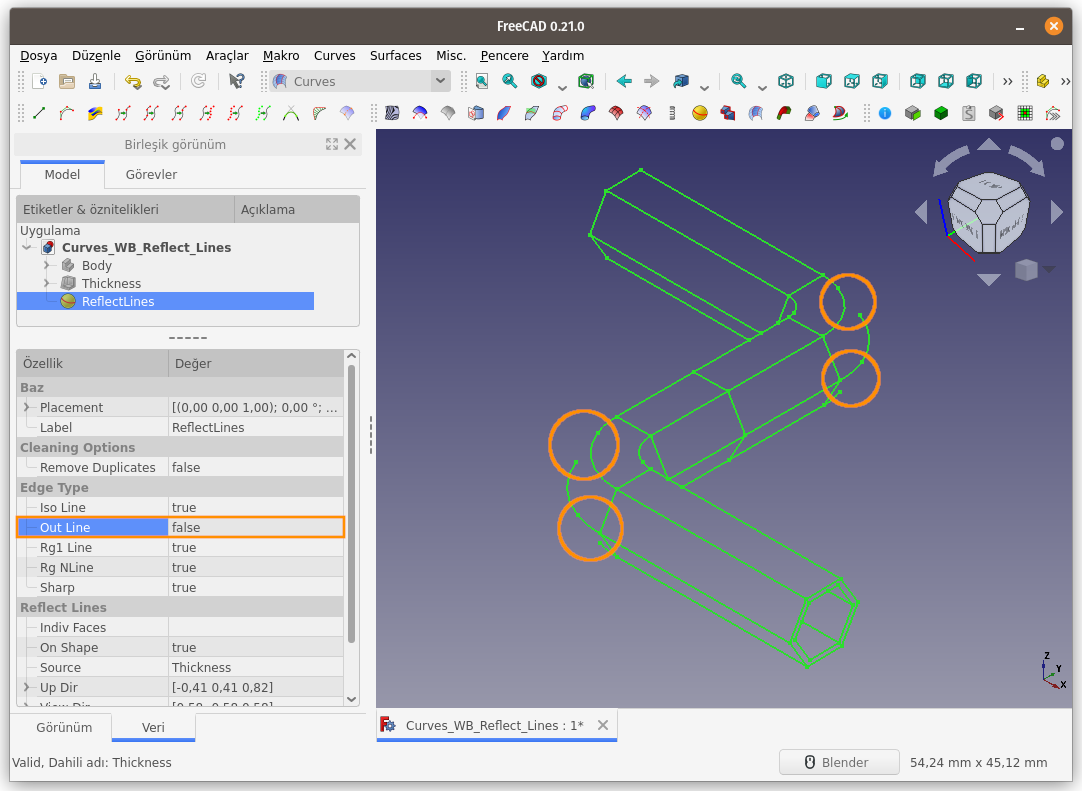
Yukarıdaki çizimde bu parametrenin sonuçları tam olarak belli olmadı. Bunun için sahneye Eğrisel hatlara sahip yeni bir nesne ekleyerek parametreyi inceleyelim.
Sahneye bir Halka nesnesi ekleyelim, nesneyi seçelim ve Reflect Lines komutunu çalıştıralım.
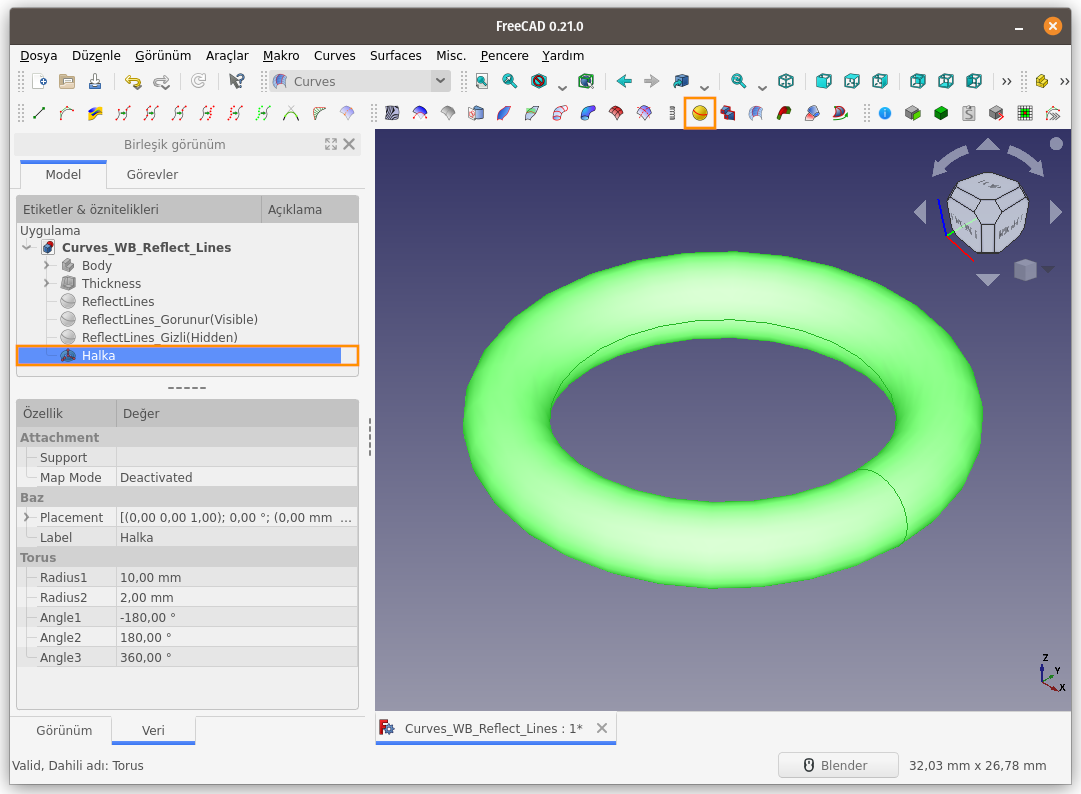
Out Line parametresi true (doğru/evet) iken elde edilen sonuç;
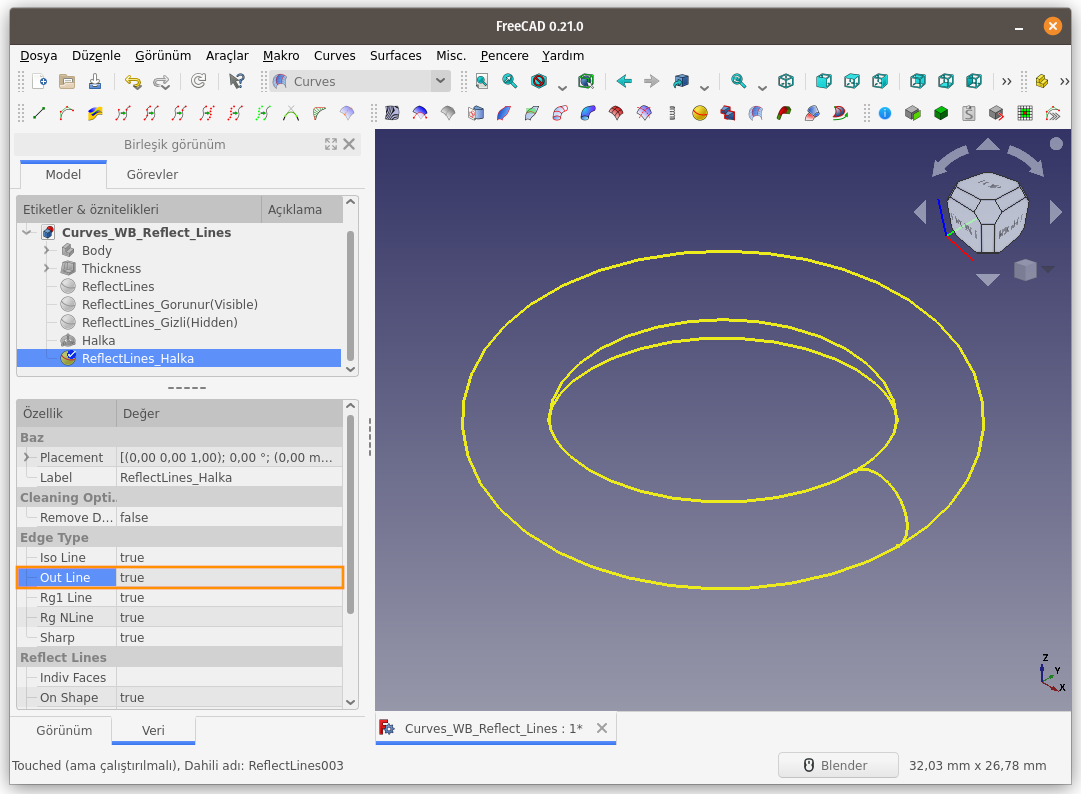
Out Line parametresi false (yanlış/hayır) iken elde edilen sonuç aşağıdadır. Görüldüğü üzere Nesnenin dış hattına (silüetine) ait eğri gizlendi.
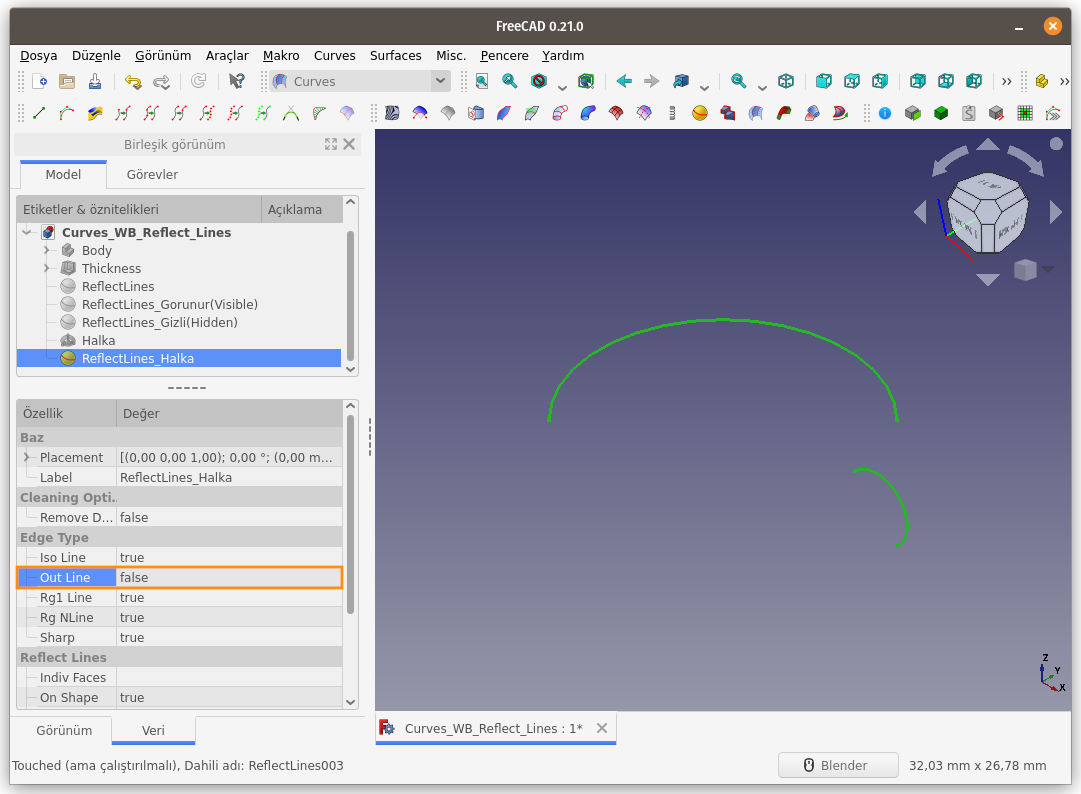
Rg1Line parametresi, iki yüzey arasındaki G1-sürekliliğindeki pürüzsüz kenarı görüntülemek ya da gizlemek için kullanılır.
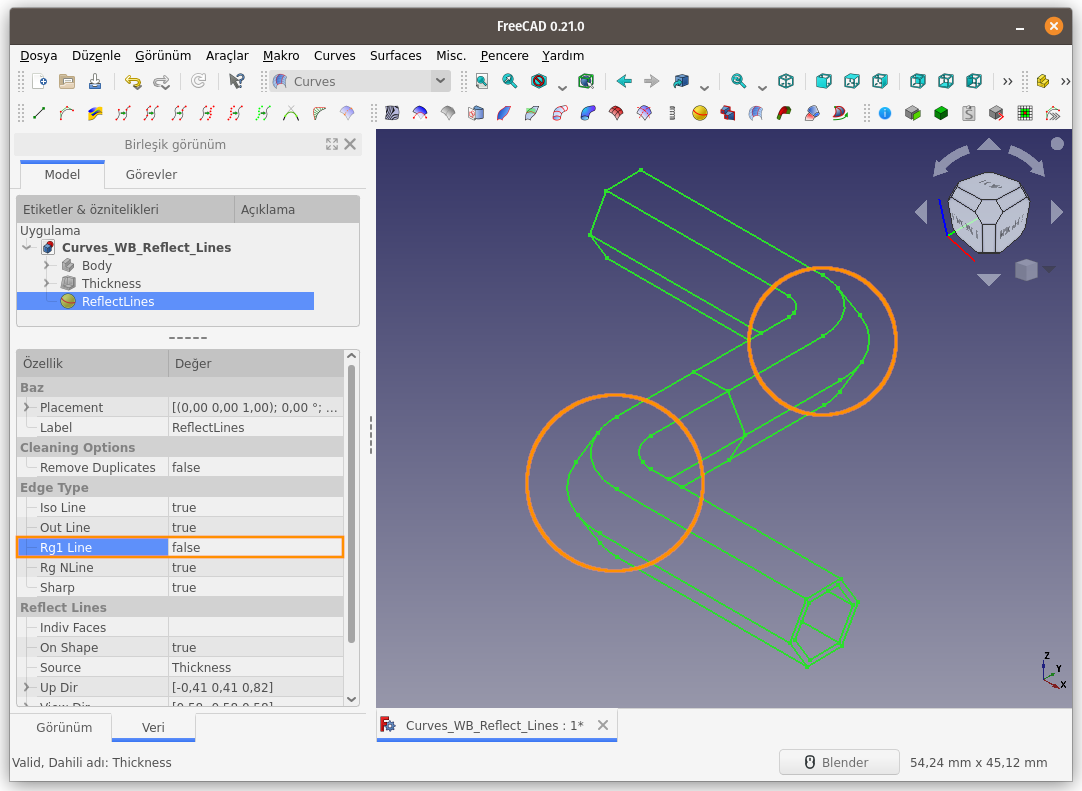
RgNLine parametresi, bir yüzeye iliştirilmiş CN-sürekliliğindeki kenarı görüntülemek ya da gizlemek için kullanılır.
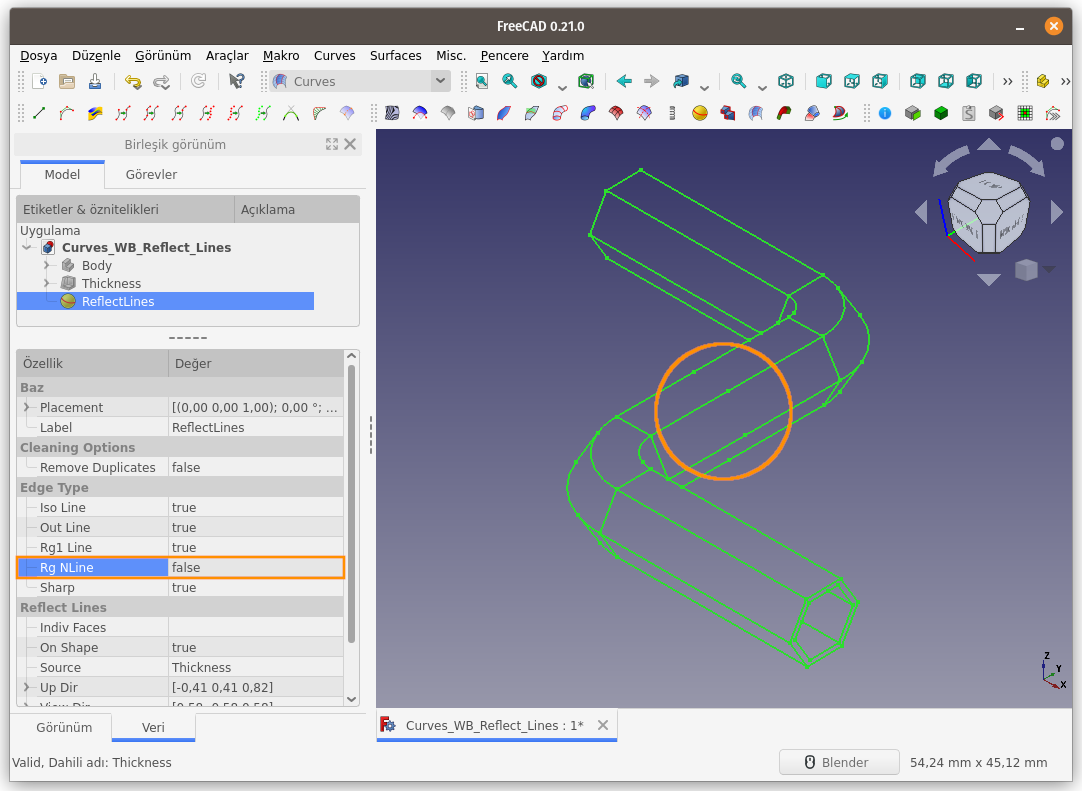
Sharp parametresi, keskin kenar (C0-sürekliliği) görüntülemek ya da gizlemek için kullanılır.
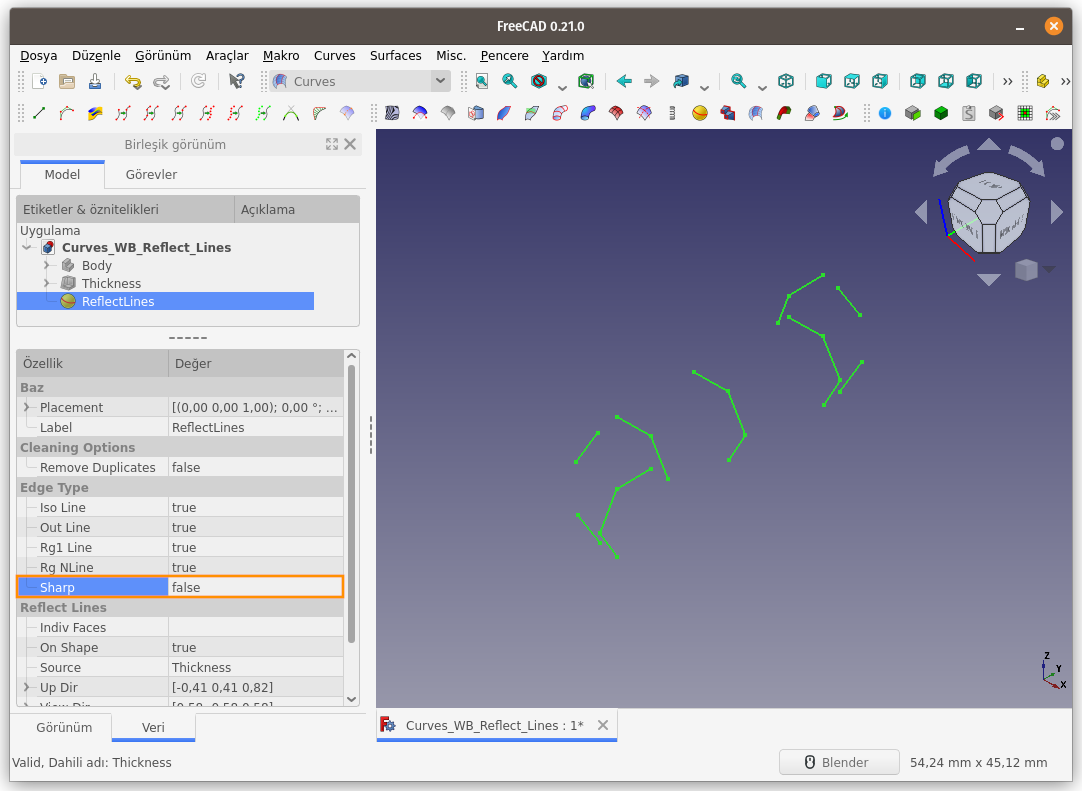
Edge Type (Kenar Biçimi) başlığında bulunan parametrelerinin tamamı true (doğru/evet) olarak ayarlanmışken, sahneye Ön Görünüm (Front) bakış açısı ile baktığımızda aşağıdaki görüntüyü görürüz.
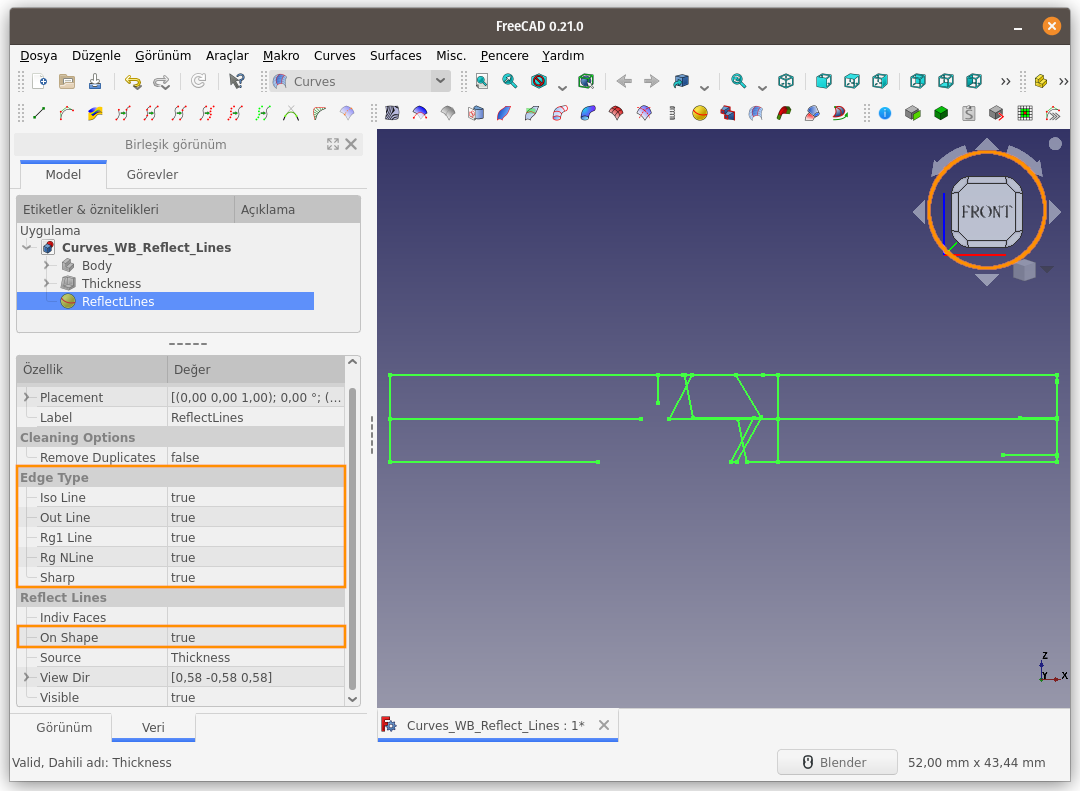
sahneye Sağ Yan Görünüm (Right) bakış açısı ile baktığımızda aşağıdaki görüntüyü görürüz.
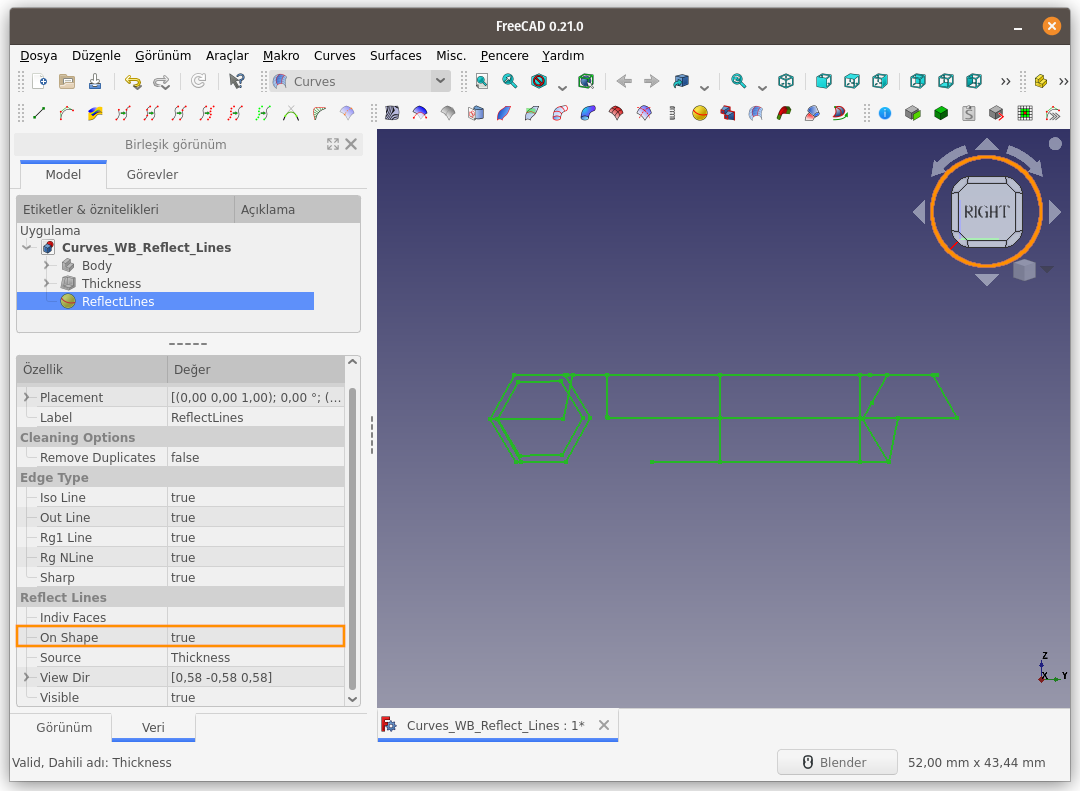
Sahneye Sol-Ön-Üst (Left-Front-Top) bakış açısı kesişimi olan köşeden baktığımızda aşağıdaki görüntüyü görürüz.
Dikkat ettiyseniz şu ana kadar Reflect Lines başlıklı özellik kısmında On Shape parametresi sürekli true (doğru/evet) olarak ayarlanmıştı. Bu sayede Reflect Lines komutu sonrası elde edilen Akis Çizgileri/Eğrileri 3 boyutlu (3B) olarak elde edilmiş oldu. Tam olarak aynı şey olmasa da, komut sonrası Nesne, Wireframe (Tel Kafes) görünümünde görüntülenmiş gibi bir sonuç elde edilir.
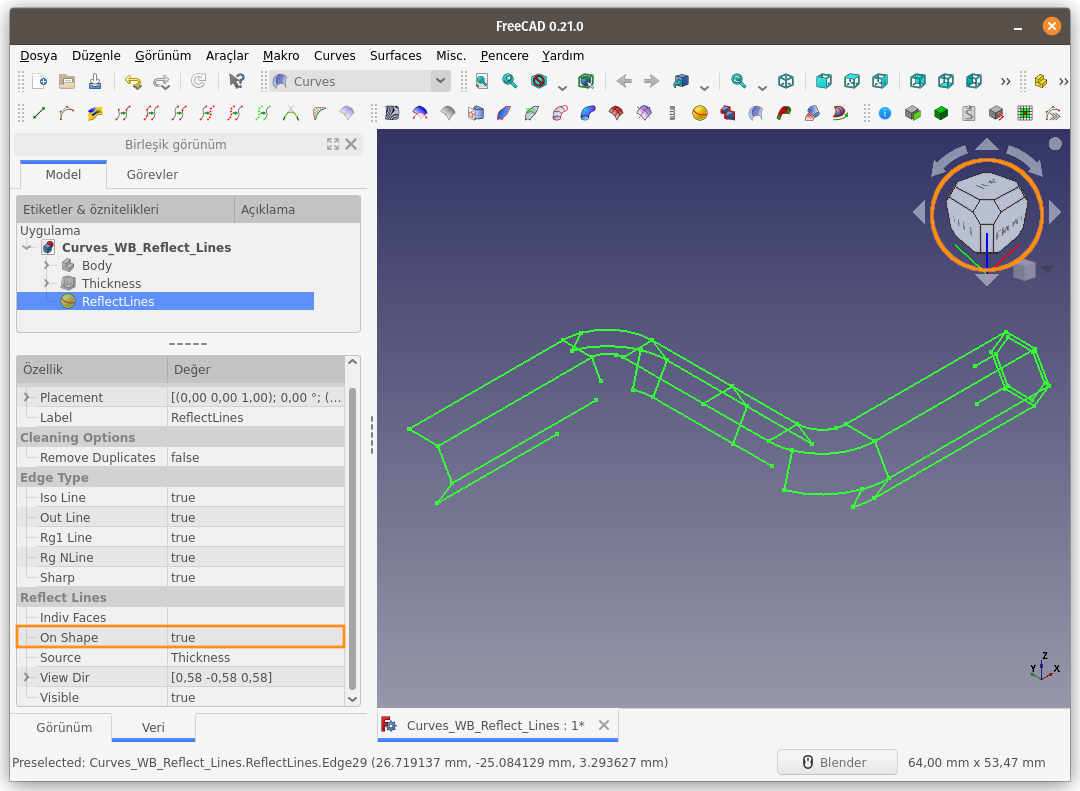
On Shape parametresi false (yanlış/hayır) olarak ayarlandığında Akis eğrileri, XY düzleminde oluşturulur. Yani sonuç 2 Boyutlu (2B) bir yapıya sahiptir. XY Düzlemine dik açıdan (düzlemin Normal doğrultusundan) yani Üst Görünümden bakıldığında gerçek sonuç görüntülenir. Bu komut, TechDraw'a geçmeden (OnShape özelliği devre dışı bırakıldığında) bir nesnenin 2B görünümünü elde etmek için kullanılabilir.
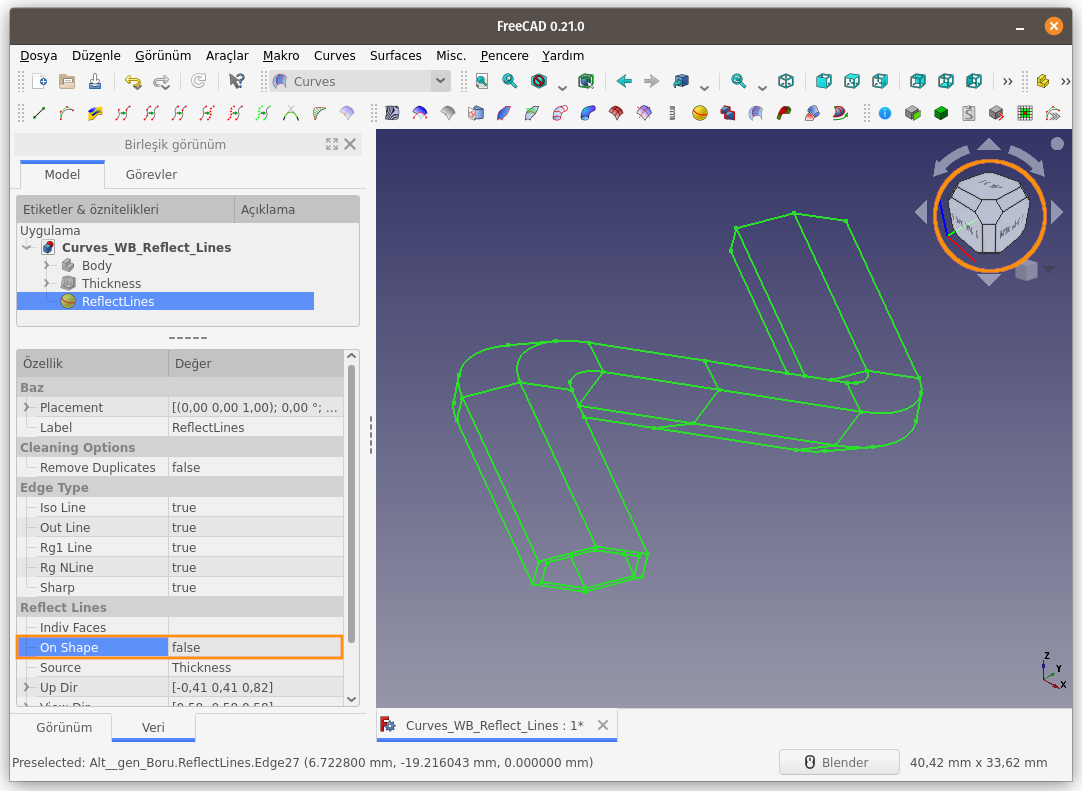
Sahneye Üst Görünümden (Top) baktığımızda, doğru görüntüyü elde etmiş oluyoruz.
On Shape parametresi false (yanlış/hayır) olarak ayarlandığında (ReflectLines XY düzleminde olduğunda), ViewPos ve UpDir özellikleri kullanılabilir. Bu durumda, Akis Çizgilerinin Konumunun ve Yöneliminin ayarlanmasına izin verilir.
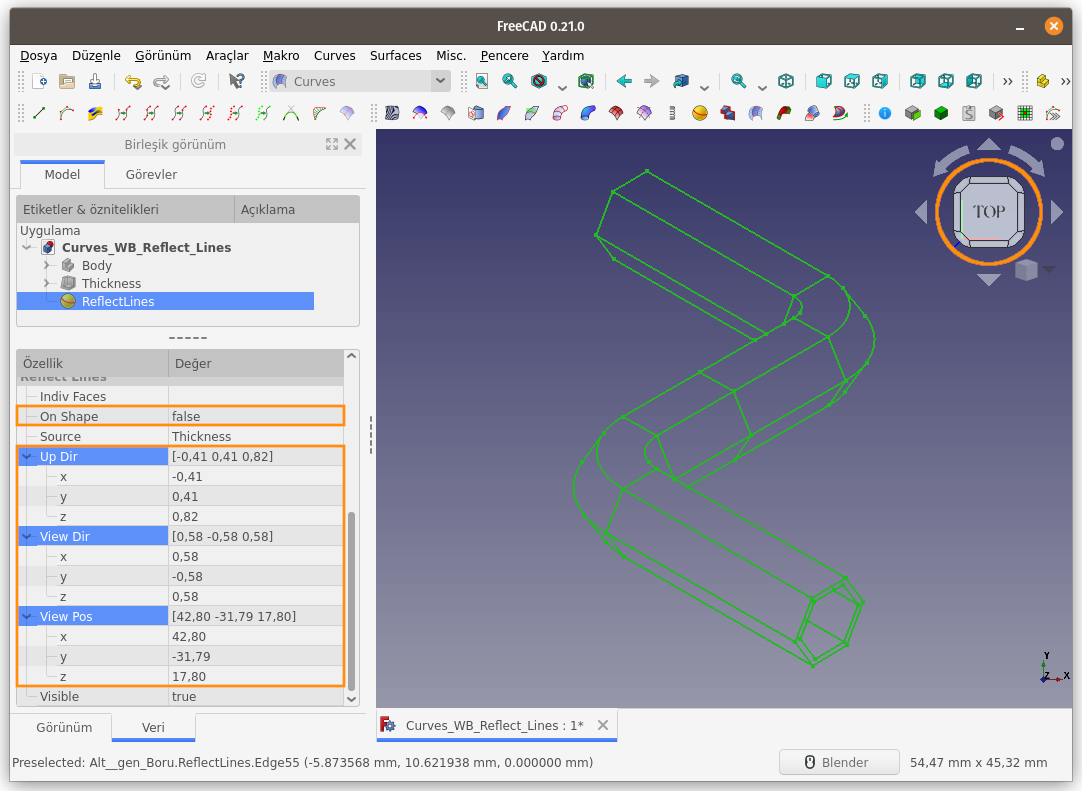
On Shape parametresi false (yanlış/hayır) olarak ayarlandığında, sahneye Sağ Yan Görünümden (Right) bakıldığında görülen şekil aşağıdaki gibidir. Akis Eğrilerinin 2 boyutlu (2B) olduğu net olarak görünüyor.
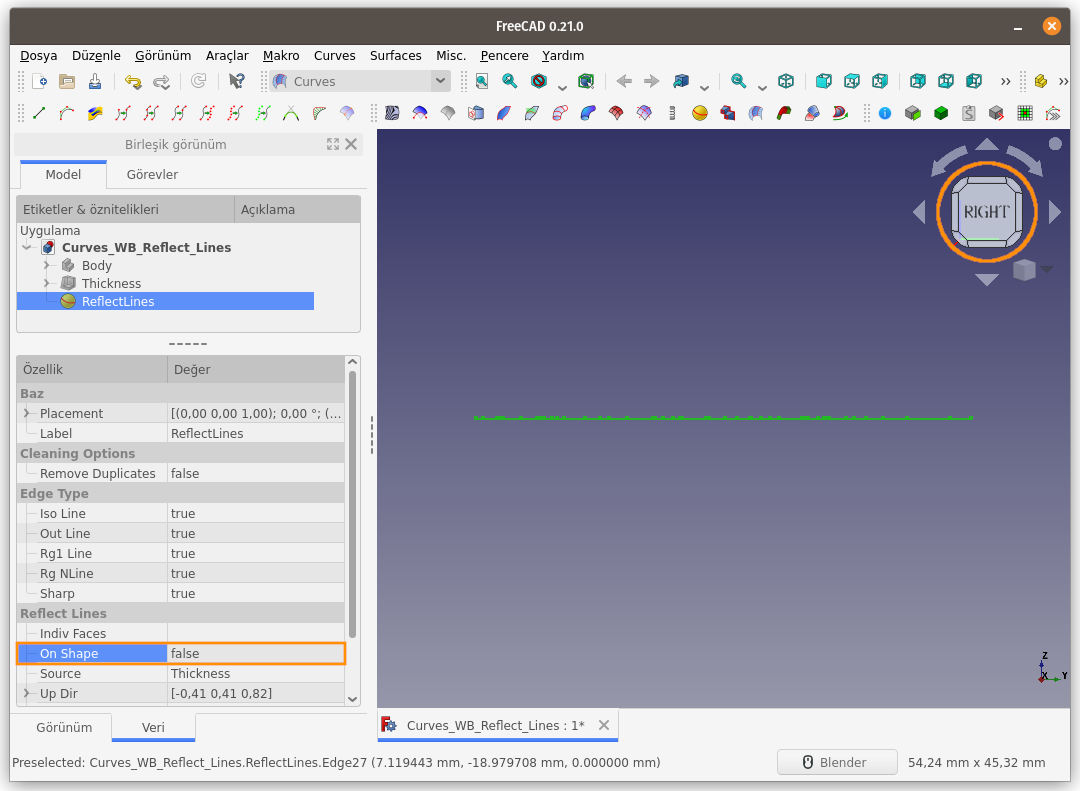
Sahneye Ön Görünümden (Front) bakıldığında görülen şekil aşağıdaki gibidir. Akis/Yansıma Eğrilerinin 2 boyutlu (2B) olduğu net olarak görünüyor.
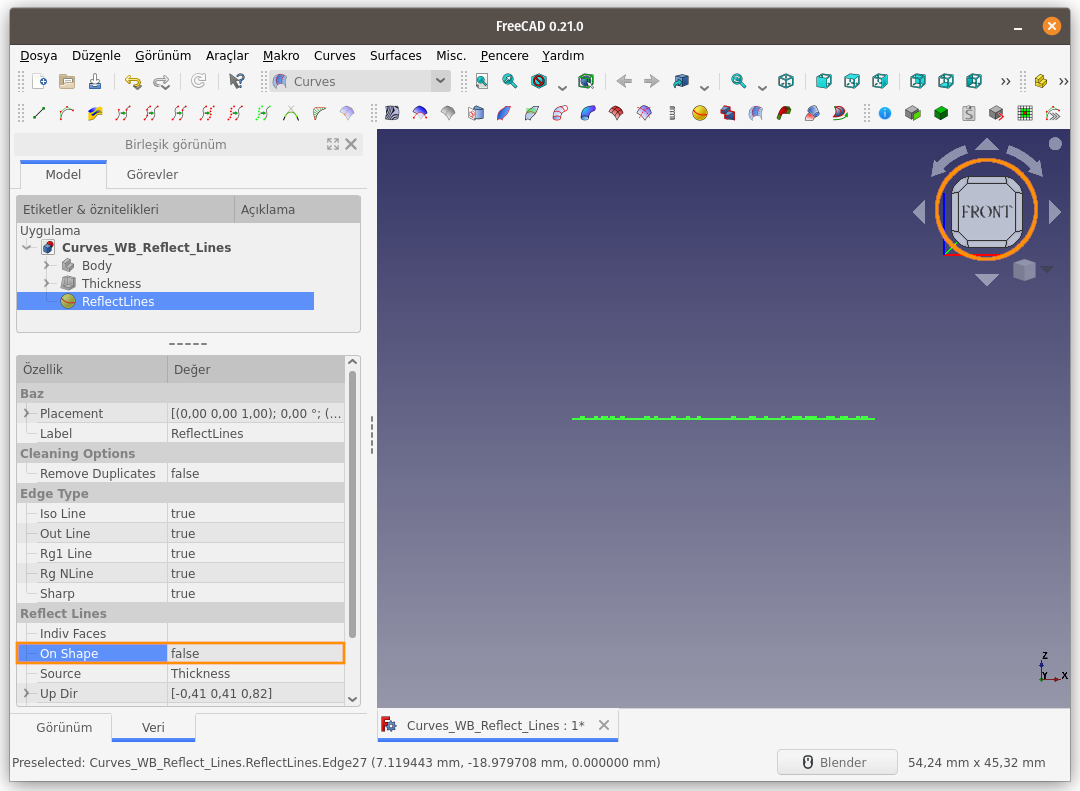
Sahnede X, Y, Z eksen çizgilerini göstererek Thickness nesnesinin, orijin (0,0,0) noktasına göre nasıl bir konumda olduğuna bakalım. Görüyoruz ki Thickness nesnesi temelde, orijin noktasına altıgen şekil çizilip bir yol boyunca süpürülerek (Sweep komutu ile) elde edilmiş. Yani Thickness adındaki altıgen boru/kanalın bir ucu tam olarak orijin (0,0,0) noktasında bulunuyor.
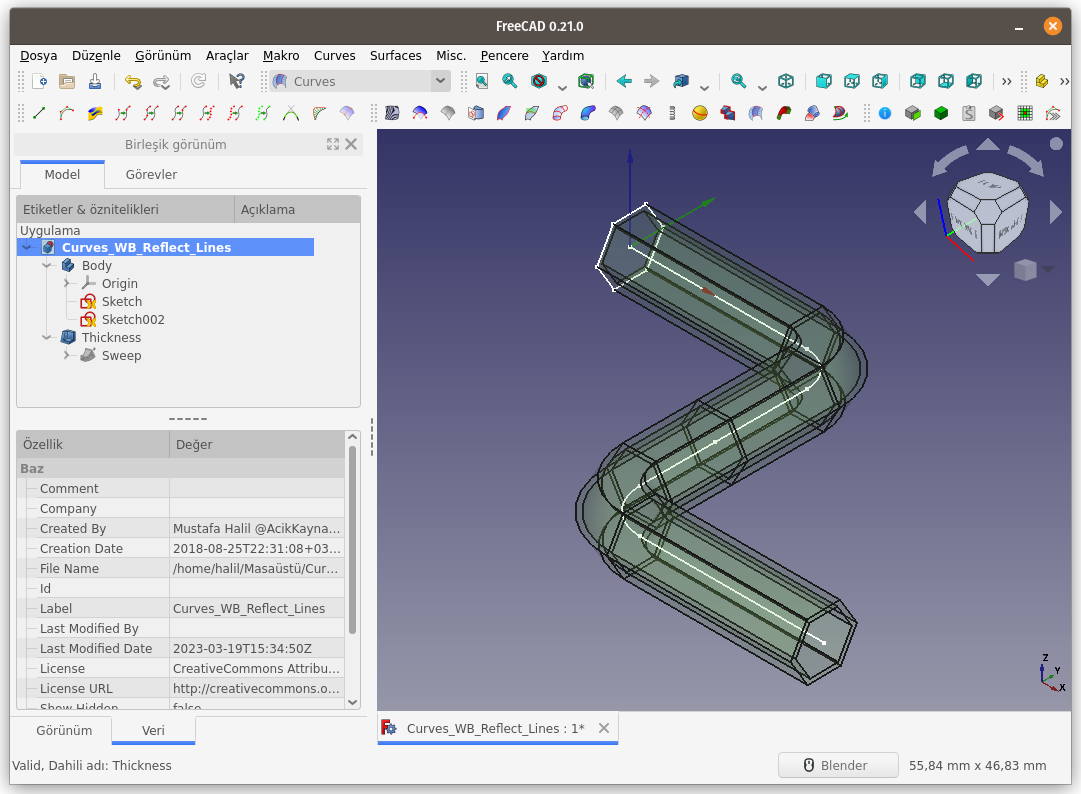
On Shape parametresi false (yanlış/hayır) olarak ayarlanıp sahneye Üst Görünümden (Top) bakıldığında View Pos parametre değerleri [42,80 31,79 17,80] olarak görünmektedir. Bu değerler Thickness nesnesi XY düzlemine 2B olarak dönüştürüldüğünde orijinin bulunduğu koordinatları göstermektedir.
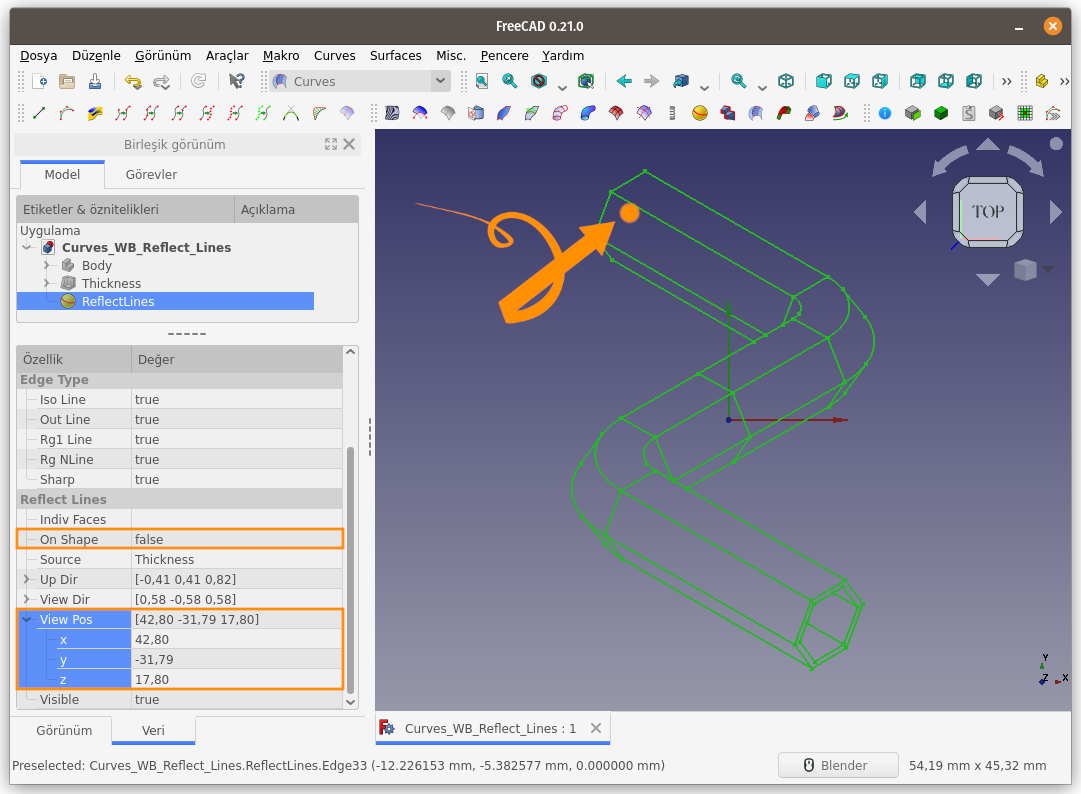
View Pos değerlerini değişirilerek nesnenin konumunu (orijin noktasını hareket ettirerek) farklı noktaya taşıyabiliriz. Örneğin Nesnenin orijin noktasını (0,0,0) noktasına
taşıyalım.
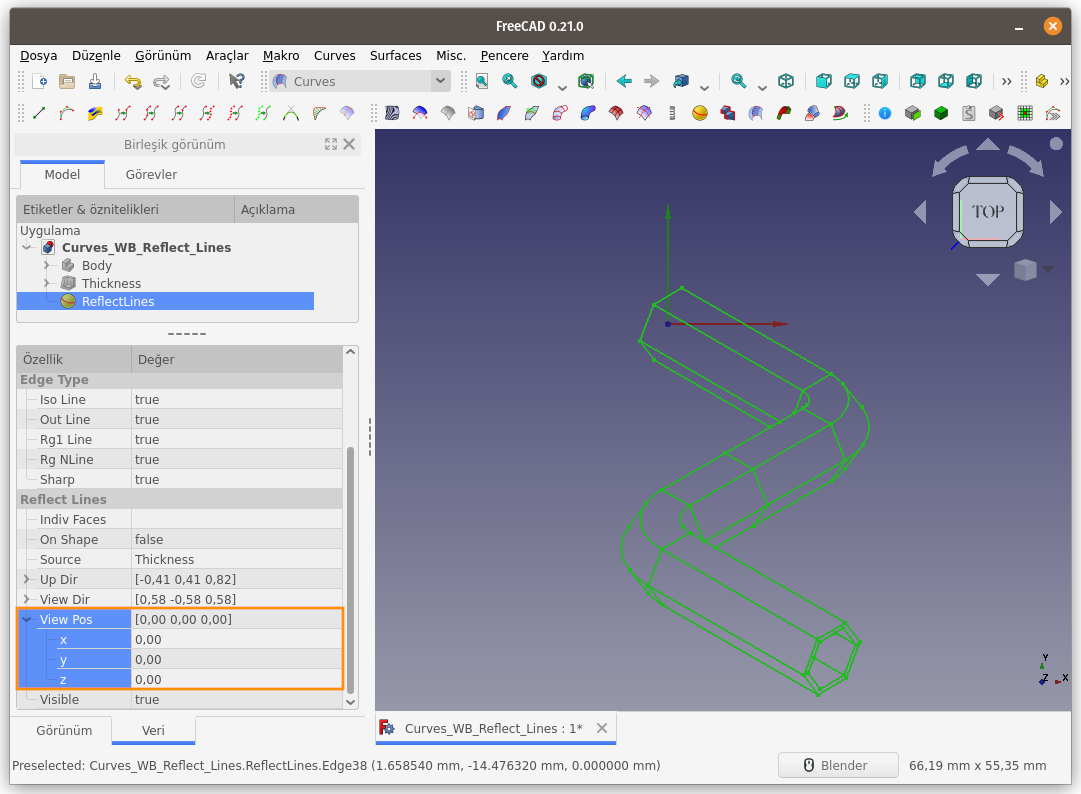
View Dir (Kamera/Bakış Açısı Yönü/Doğrultusu) parametre değerleri, Reflect Lines (Akış Eğrileri) oluşturulurken sahneye hangi bakış açısından (kamera yönünden) ve
mesafesinden bakıldığına dair koordinat değerlerinin belirlendiği ve ayarlandığı kısımdır.
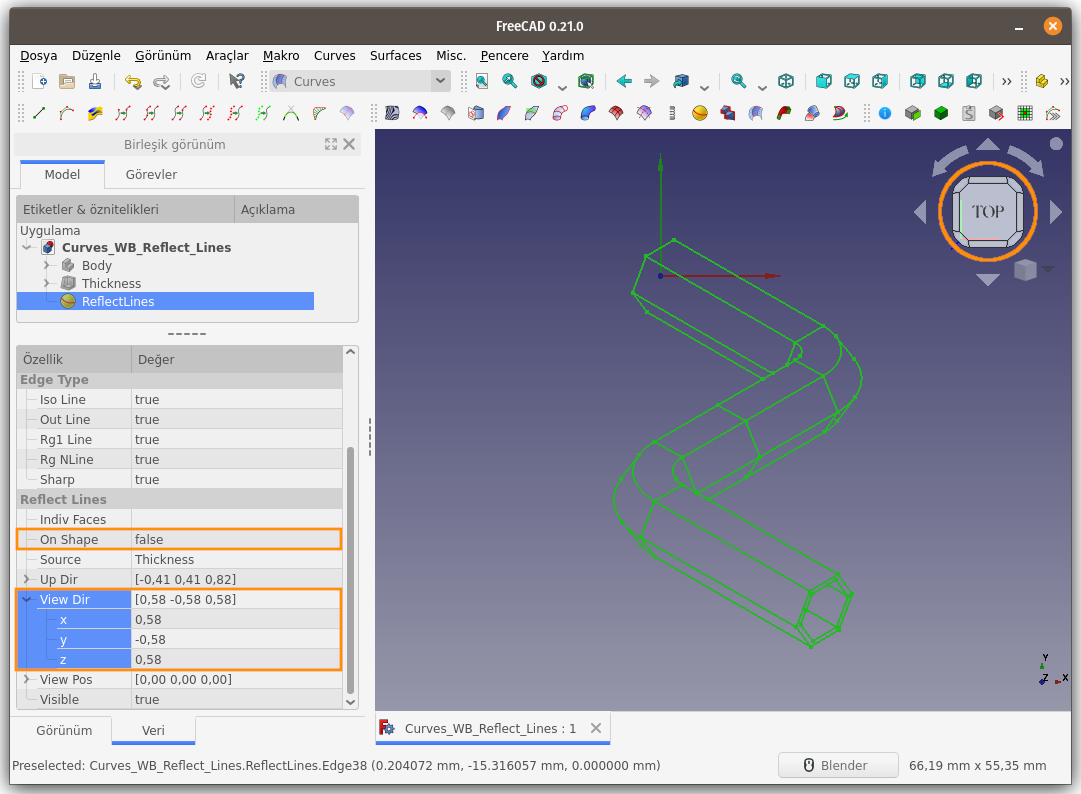
3 boyutlu Thickness nesnesi Reflect Lines komutu ile Akış/Yansıtma Eğrilerine dönüştürülmeden önce kamera görünümü (bakış açısı) aşağıdaki resimde görüldüğü gibi Sol-Ön-Üst (Left-Front-Top) kesişim noktalarında idi (Gezinme Küpüne bakabilirsiniz). Bu açı, kabaca (1, -1, 1) değerlerine karşılık gelir. Nesneye olan yaklığa bağlı olarak bu değer aynı oranda artar ya da azalır. İncelediğimizde kamera
konumunun (0,58 -0,58 0,58) koordinatlarında iken Akış/Yansıtma Eğrileri
oluşturulduğunu görüyoruz.
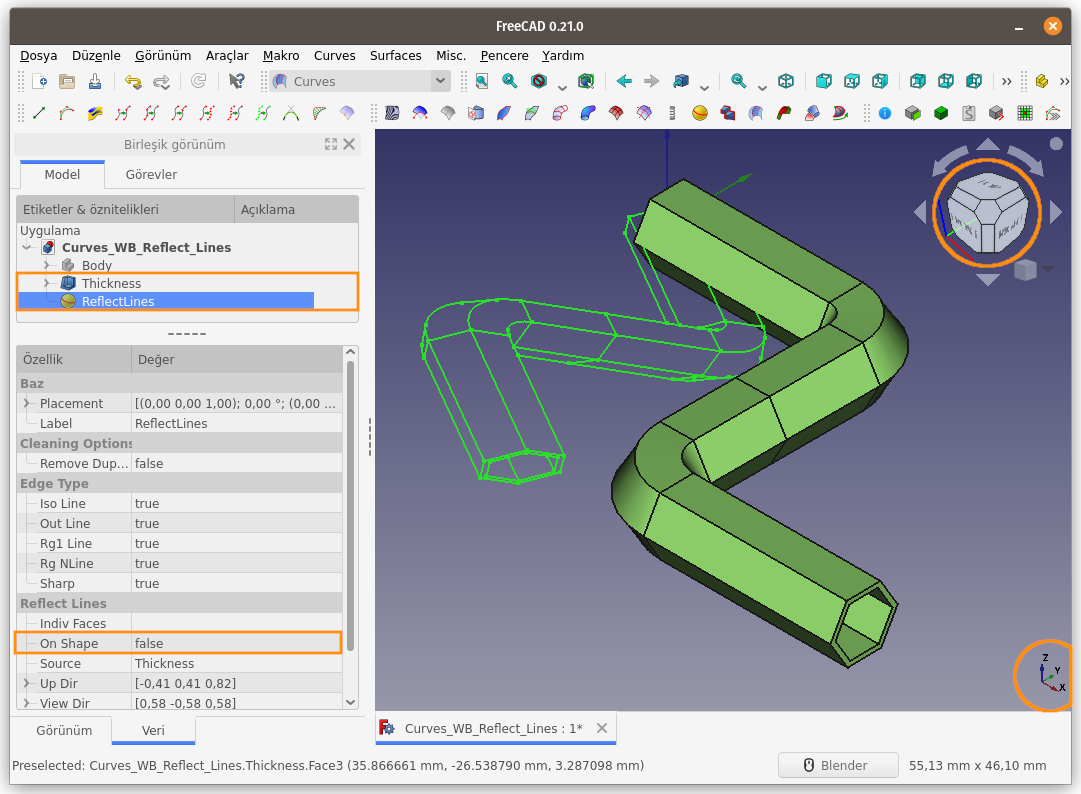
Üst Görünümde (Top) iken Thickness nesnesinin ve Akış/Yansıtma Eğrisinin görüntüsü aşağıdaki gibidir. Yani kamera konumunun (0,58 -0,58 0,58) koordinatlarında iken Akış/Yansıtma Eğrileri oluşturuldu ve XY Düzlemine ektarıldı.
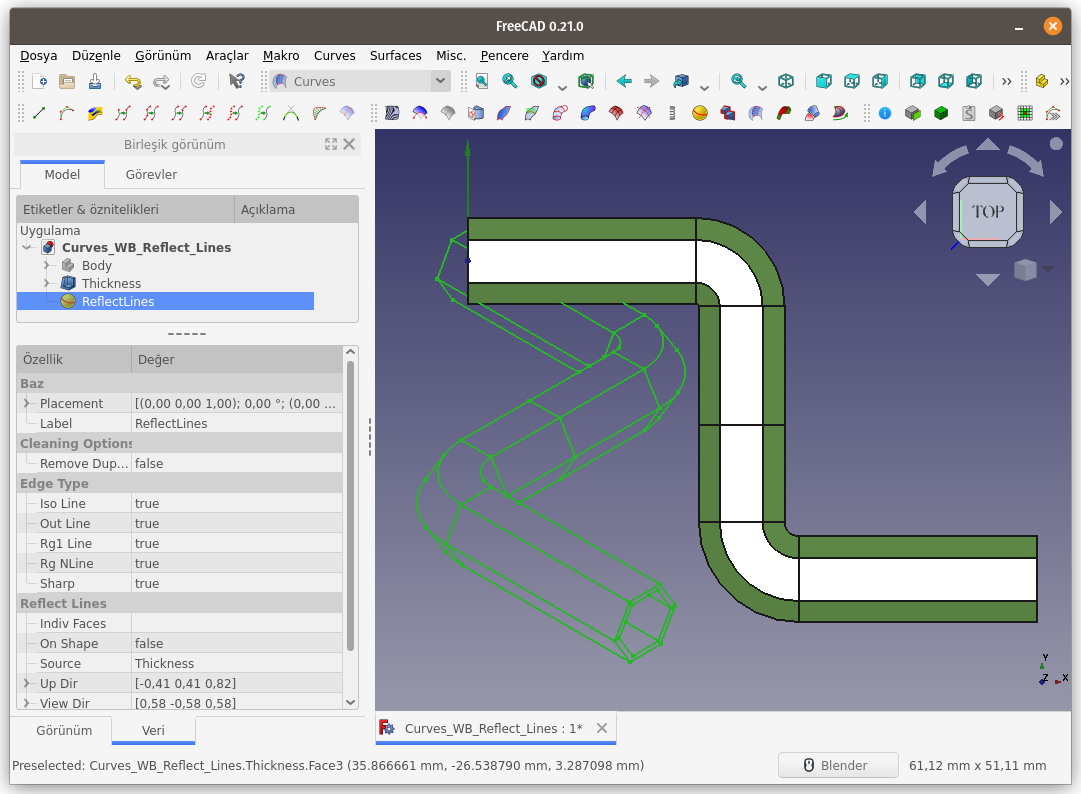
Sahneye aşağıdaki şekilde yani örnek kamera koordinatı (1,00 1,00 1,00) ya da katları ile bakmış olsaydık ve Reflect Lines komutunu çalıştırarak Akış/Yansıtma Eğrisi oluştursaydık nasıl bir sonuç elde ederdik artık biliyorsunuz.
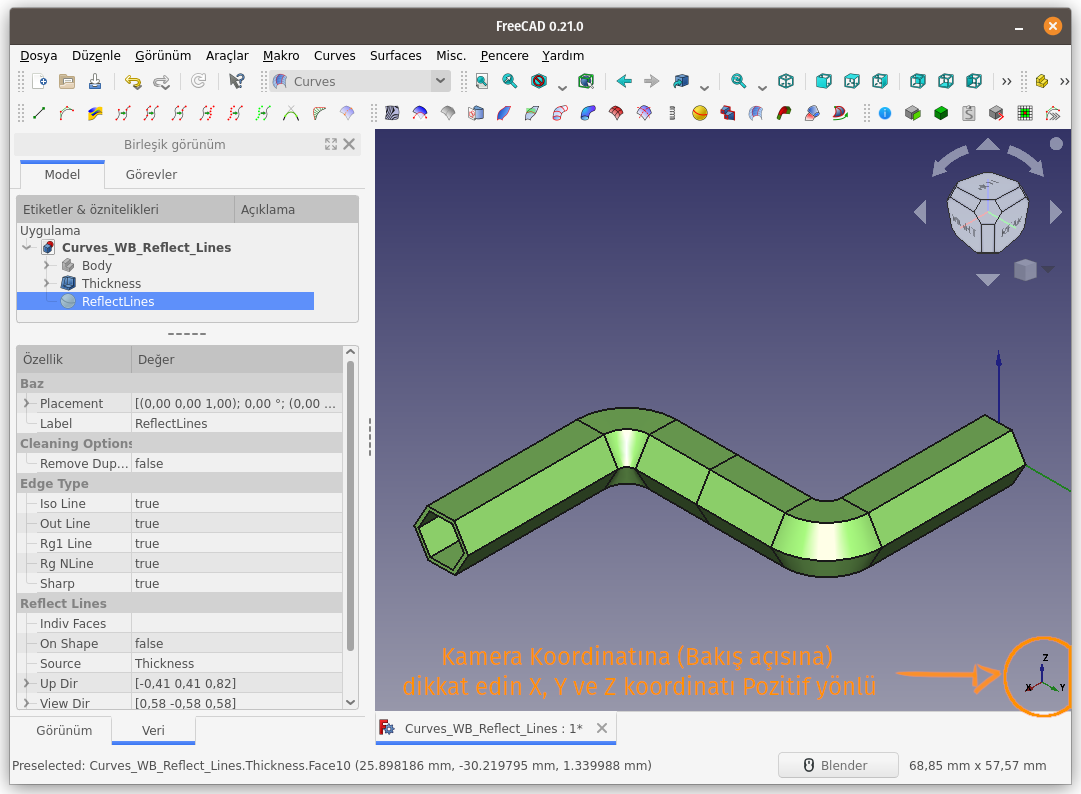
Madem kamera konumuna (bakış açısına) ait X, Y ve Z koordinatları pozitif yönlü, o zaman biz de View Dir parametre değerlerini pozitif olarak değiştirelim.
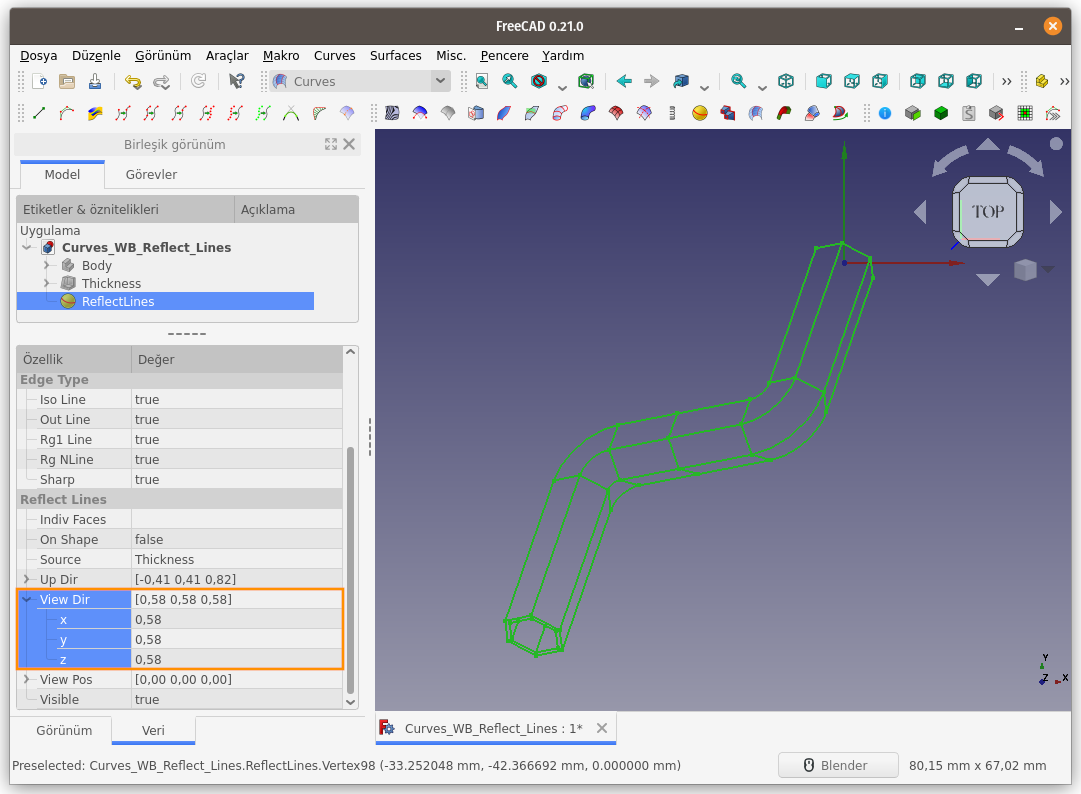
Up Dir (Yukarı Yön Doğrultusu) parametre değerleri ise, Akış/Yansıtma Eğrisi oluştururken hangi koordinatların Yukarı Yönü gösterdiğini belirlediğimiz değerlerdir. X ve Y koordinatlarını sıfırlar ve sadace Z koordinatını pozitif bir değer belirleyerek istediğimizi elde edebiliriz.
Aşağıdaki resimde görüldüğü üzere, bir defa oluşturulan Akış/Yansıtma Eğrisine ait parametrele değerleri değiştirilerek Temel nesnenin farklı doğrultu ve mesafelerindeki görüntüleri yeniden oluşturulabiliyor/güncellenebiliyor.
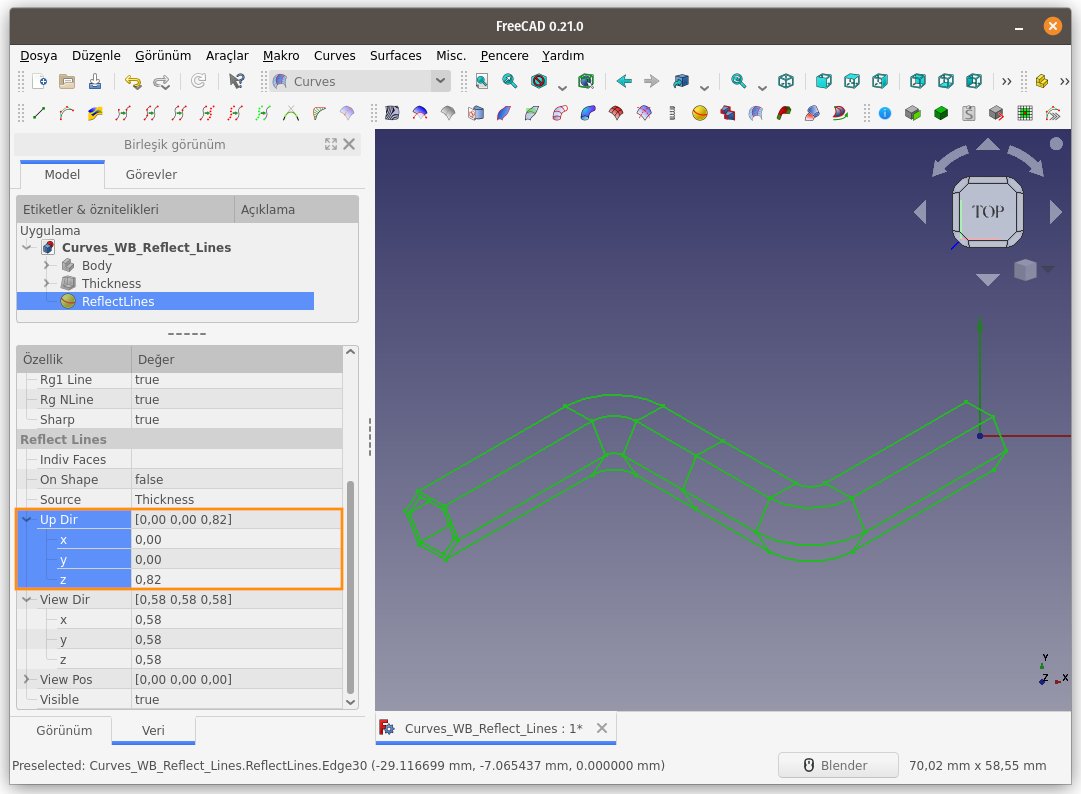
Visible (Görünürlük)) parametresi, Akış/Yansıtma Eğrisi oluşturulurken NSeçili Nesnenin Kamera tarafından Görünen ya da Görünmeyen çizgilerin temel alınacağını belirlediğimiz ayar kısmıdır.
Unsur ağacından ReflectLines nesnesi seçilir ve Visible (Görünürlük)) parametresi false (yanlış/hayır) olarak değiştirilirse aşağıdaki resimde göründüğü gibi bir önceki
haline kıyasla görünür çizgiler kaybolur, görünmeyen çizgiler görünür hale gelir.
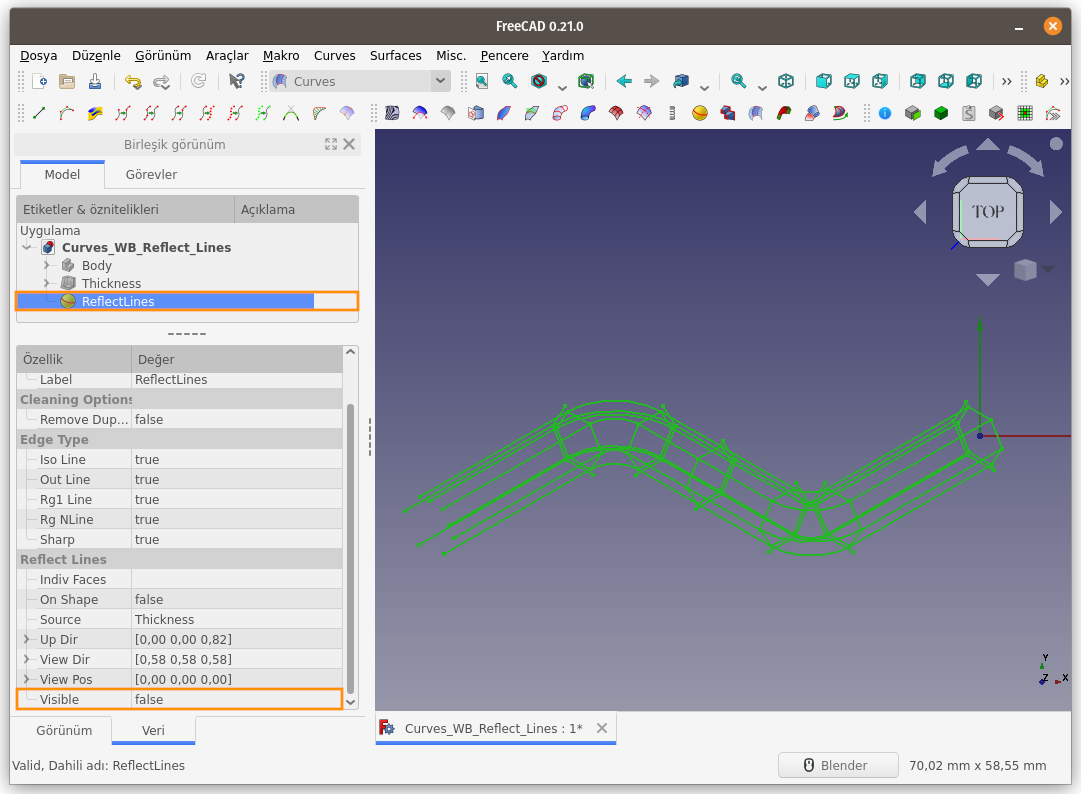
Aynı nesnenin bir adet Akis çizgisi oluşturalım ve Visible (Görünürlük)) parametresi true (doğru/evet) olarak ayarlayalım. Rengini turkuaz olarak belirleyelim.
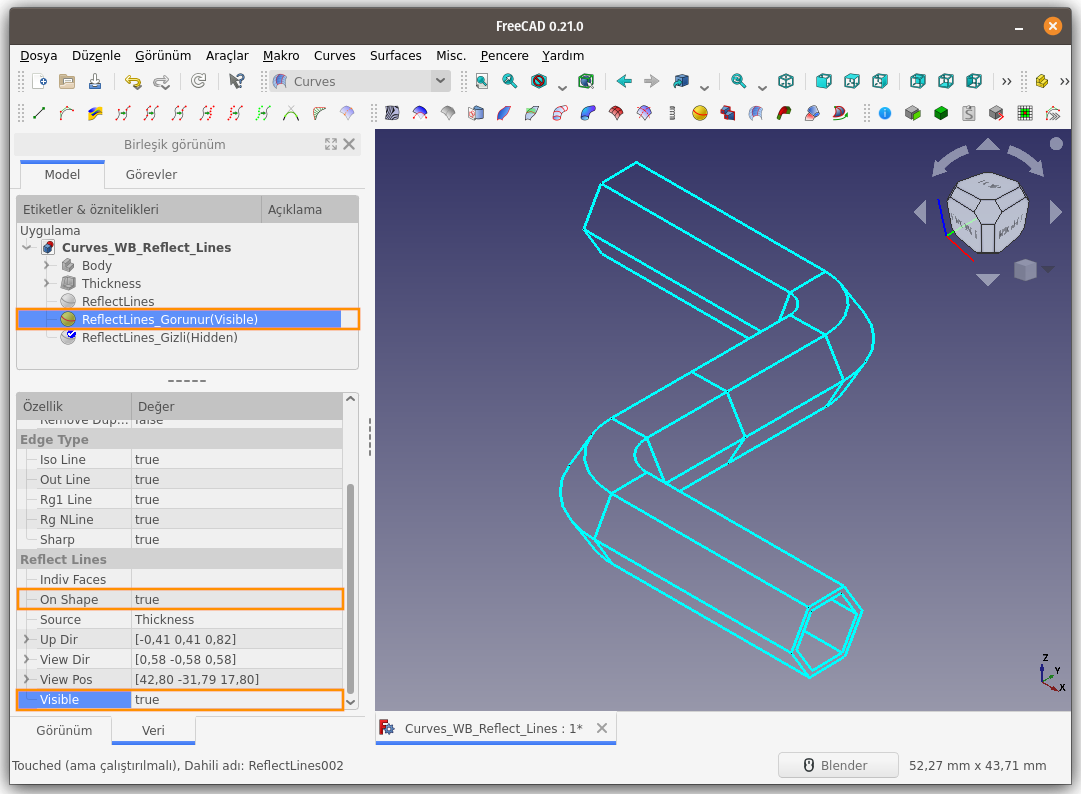
Aynı nesnenin bir adet daha Akis çizgisini oluşturalım ve Visible (Görünürlük)) parametresi false (yanlış/hayır) olarak ayarlayalım. Rengini de pembe olarak belirleyelim.
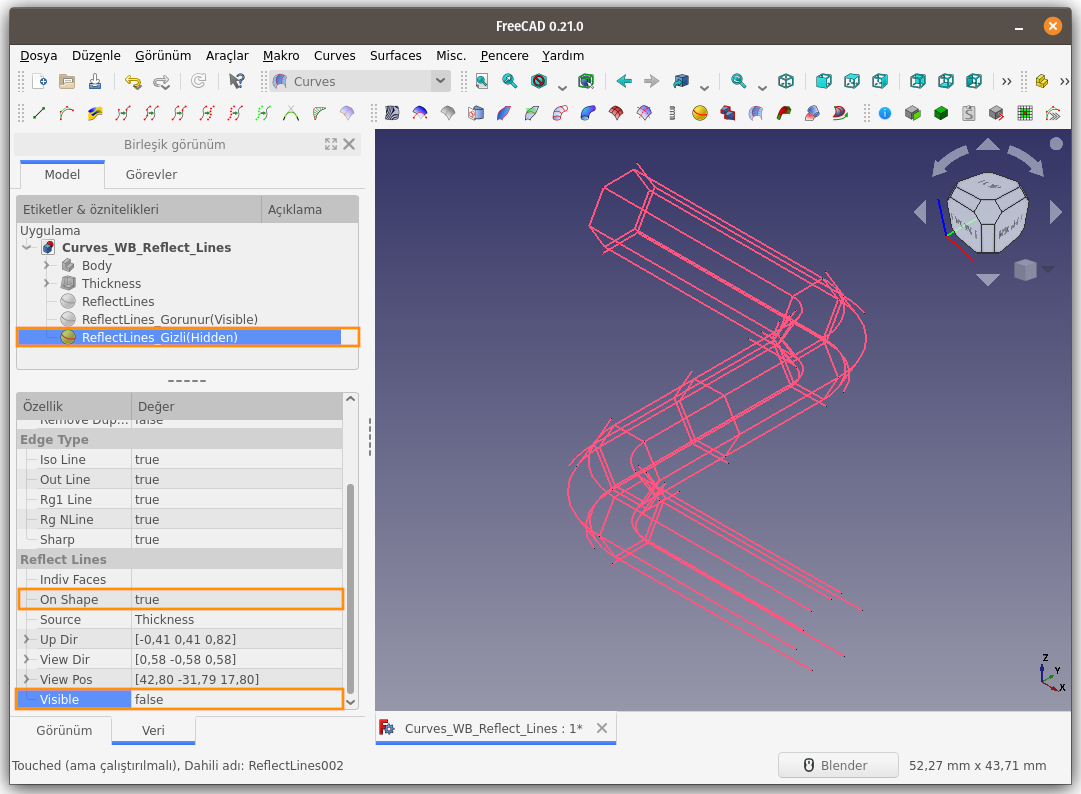
Her iki Akis Çizgisinin On Shape parametresi true (doğru/evet) olarak ayarlandıüğı için eğriler 3 boyutlu oluşmuş olacaktır.
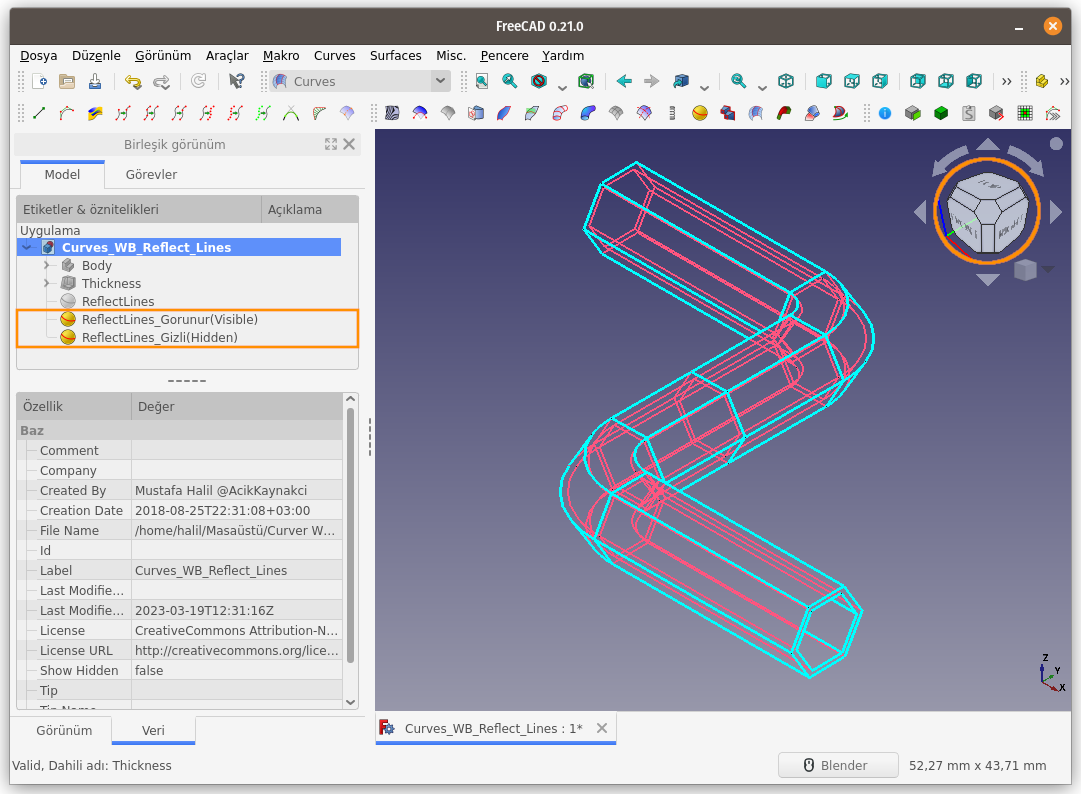
Sahneye farklı açılardan bakarsak ta eksik/kayıp bir çizgi kalmamış olduğunu görürüz.